Photo Zoom Pro 7- cambia el tamaño de tu imagen
Aug 07, 2025• Última Solución
Ampliar una foto no es una tarea tan difícil, lo que es difícil es mantener la calidad de la foto resultante. Este es uno de los problemas que aplicaciones como Photoshop han estado tratando de solucionar durante años. Por otra parte, si tu trabajo implica la escala regular de imágenes entonces seguramente funcionarás mejor con un software especializado de ampliación de imagen como BenVista.
Photo Zoom hace uso de una exclusiva tecnología desarrollada por S-Spline XL para realizar la tarea de ampliación de imagen y redimensionamiento de imagen. Esta sencilla y fácil de usar la aplicación que viene con una interfaz bastante completa da a los usuarios un montón de herramientas para ampliar y cambiar el tamaño de cualquier imagen dada. Cuando abras tu imagen con la ayuda de este software podrás girar, voltear y recortar la imagen hasta que consigas el tamaño óptimo.
Consigue un 50% de descuento en Photozoom Pro7 para Mac&Win
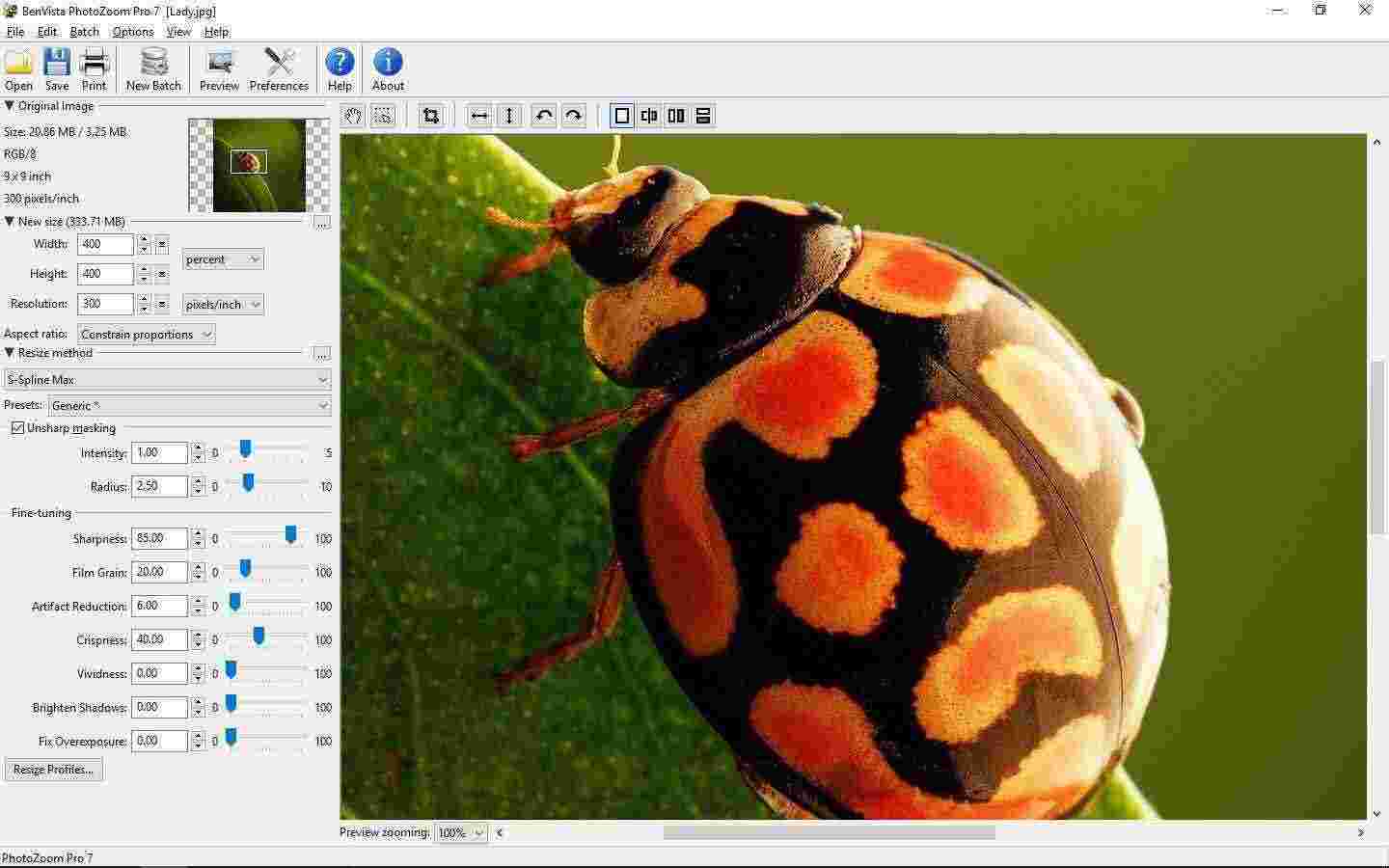
Cómo usar Photo Zoom de BenVista para ampliar o cambiar el tamaño de una imagen sin afecta a su calidad
Puedes auemntar el tamaño de una imagen con Photo Zoom sin perder calidad. Solo tienes que seguir estos pasos y conseguirás ampliar el tamñao de la imagen con PhotoZoom Pro 7.
Paso 1: Inicia la aplicación Photo Zoom Pro 7 e importa la foto que quieras ampliar.
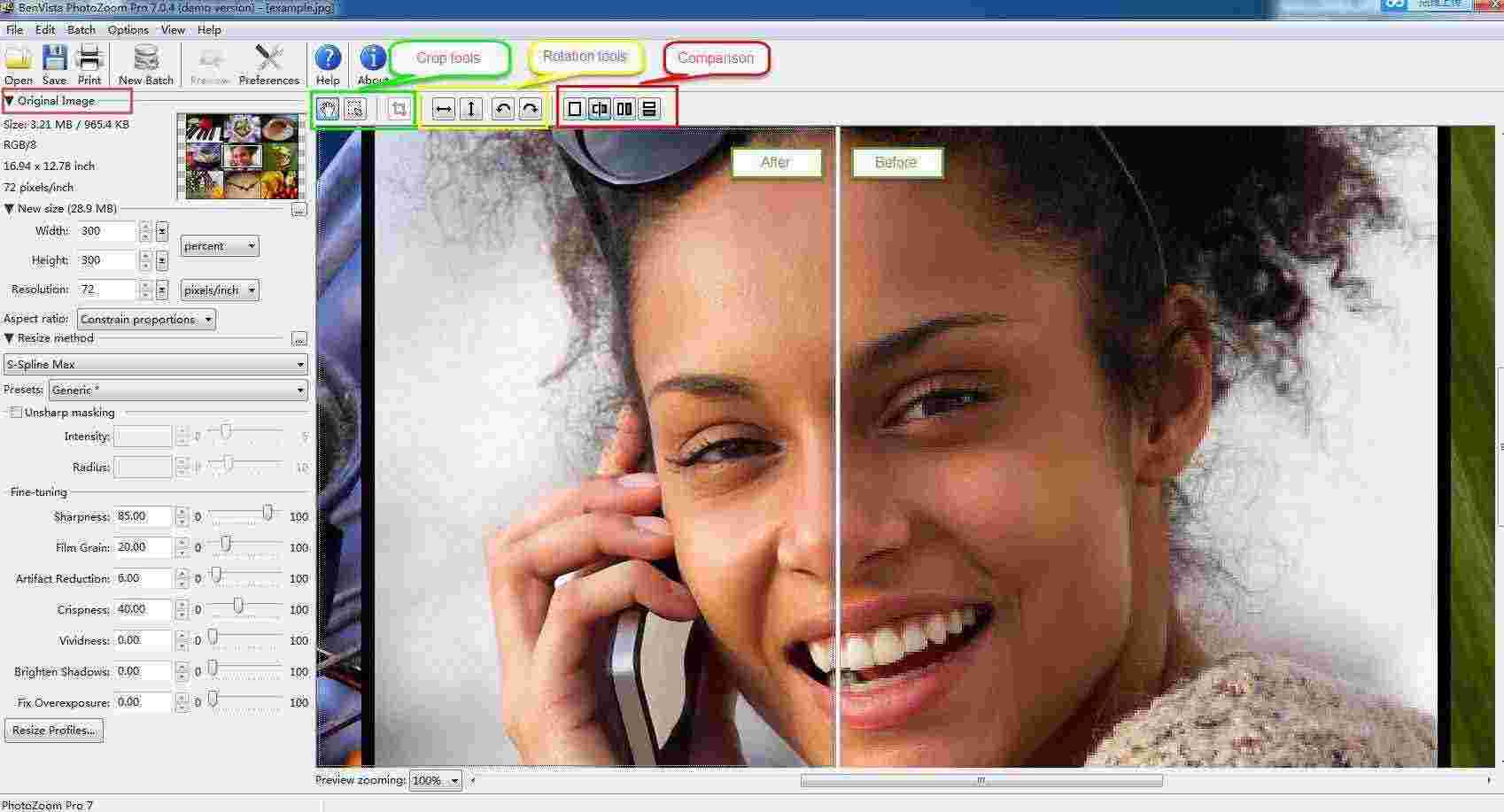
La imagen se puede arrastrar directamente al cuadro de vista previa o se puede agregar con el botón de abrir. Al abrir una imagen en PhotoZoom Pro podrás ver todo tipo de información sobre la imagen como su resolución, el tamaño del archivo y si está en el formato CYMK o RGB.
Paso 2: Configurando el nuevo tamaño de la imagen
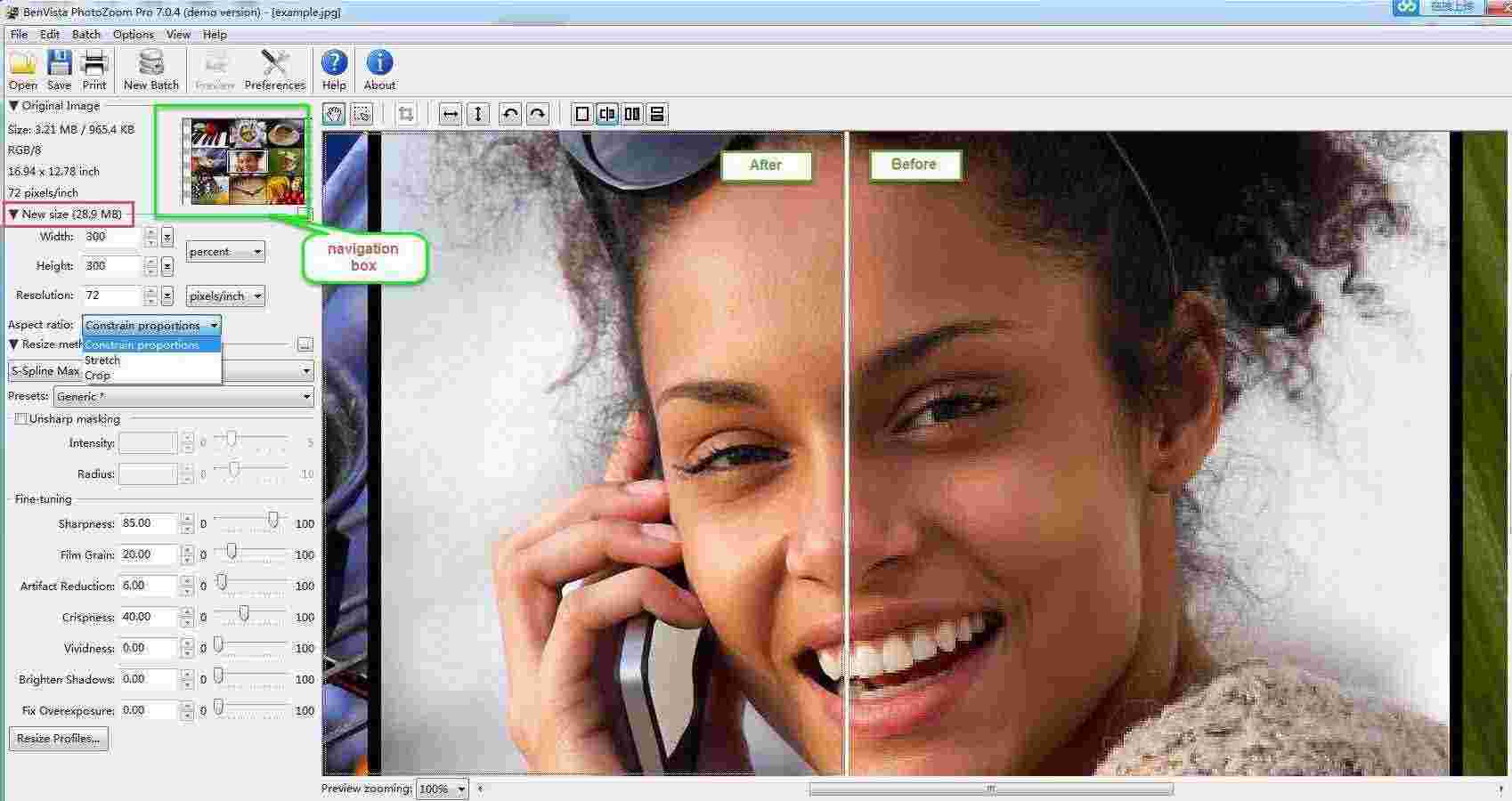
Lo siguiente que debes hacer es establecer el tamaño de la imagen resultante. Para ello, debes configurar la resolución, la altura, el ancho y la relación de aspecto de la imagen. Ahora necesitas seleccionar la nueva resolución y el tamaño de la imagen y el software aumentará automáticamente la imagen. El cuadro de navegación en la parte superior izquierda de la aplicación permitirá a los usuarios previsualizar todas las distintas partes de la imagen.
Paso 3: Elige el método para cambiar el tamaño de la foto
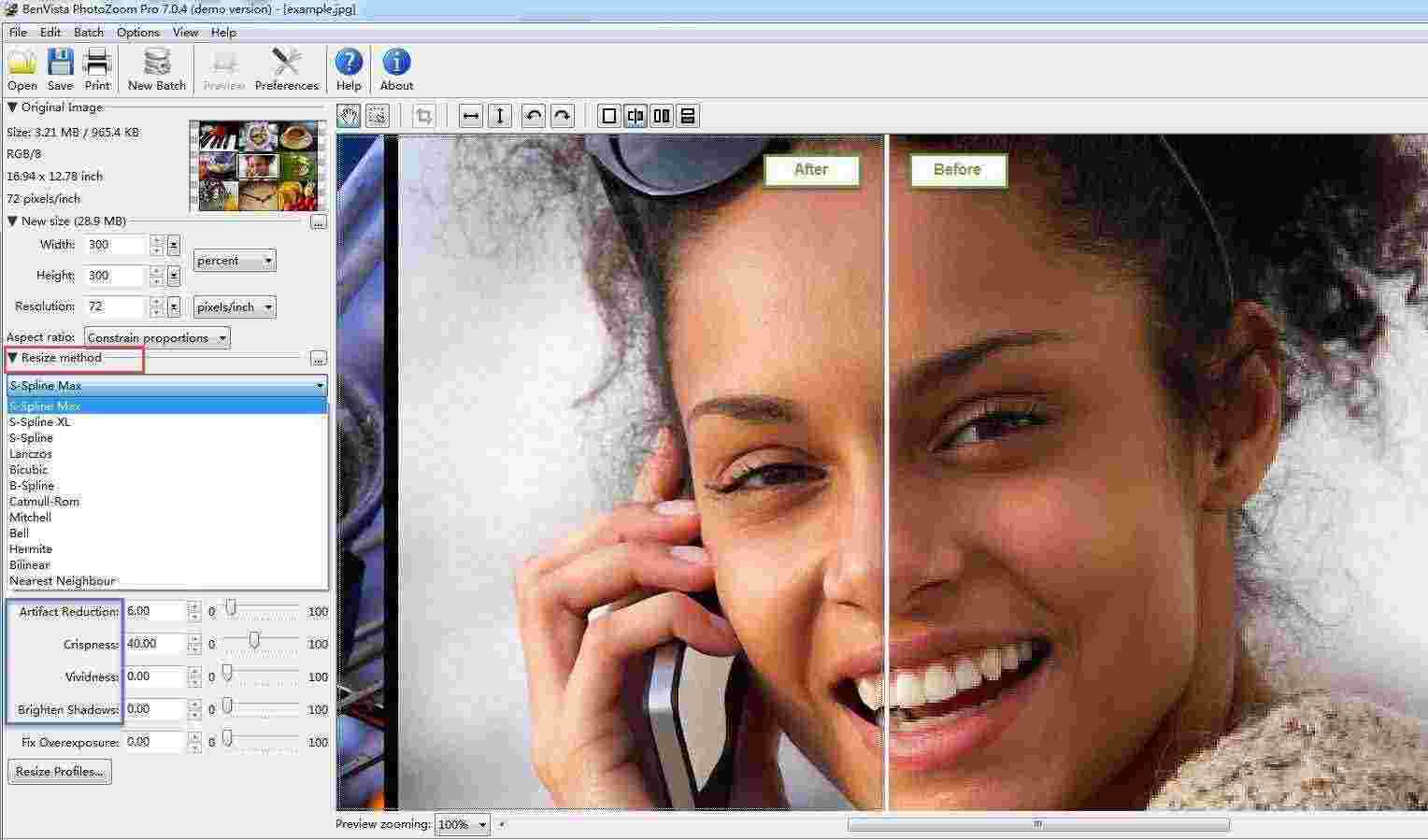
Ahora que has establecido el ancho de altura deseado y la resolución de la imagen, lo siguiente que debes hacer es elegir un método de redimensionamiento para cambiar el tamaño de la imagen. La aplicación Photo Zoom Pro 7 hace que el método de redimensionado S-Spline sea el predeterminado. Sin embargo, el usuario puede seleccionar entre 11 diferentes métodos de redimensionamiento, como S-Spline Max, Bicubic, Lanczos y muchos más. Cada preset tiene una serie de opciones con las que puedes ajustar la imagen resultante.
Aparte de estos, también obtendrás un modo de procesamiento por lotes que te permite cambiar el tamaño de las carpetas de imagen. Esta aplicación funciona muy bien con las bibliotecas de iPhoto. De todos los presets disponibles, S-Spline Max es seguramente su mejor opción ya que te da imágenes redimensionadas, con buenos resultados.
Te recomendamos Wondershare Filmora si quieres recortar imágenes de tus vídeos.

Editor de video potente y fácil de usar para todos los creadores.
Pruébalo Gratis Pruébalo Gratis Pruébalo Gratis
Recursos gratis de efectos para que tus vídeos sean súper atractivos.
Explora Más Explora Más Explora Más





